Virt-Manager е един от най-добрите отворен код,KVM инструменти за управление на виртуализация в Linux. С него настройката на множество виртуални машини е прост и рационализиран процес. В тази статия днес ще разгледаме всички различни начини, по които потребителите могат да създадат резервно копие на виртуална машина на Virt-Manager.
Забележка: Virt-Manager не е единственият начин за взаимодействие с KVM виртуални машини на Linux платформата. Ако тези методи не работят за вас, помислете да изпробвате други инструменти за виртуализация като VirtualBox или Gnome Boxes.
Резервно копие на снимката
Най-лесният начин да се уверите, че вашата виртуална машина на Linux KVM има правилна резервна копие, е да се възползвате от Вирт Инструмент за моментни снимки на мениджър. Със снимките е лесно да запишете всичко на VM и да го възстановите по-късно. За да създадете моментна снимка, отворете Virt-Мениджър и въведете корен парола. Ако архивирате отдалечено, влезте във всички отдалечени VM връзки, които може да имате.
Забележка: Идеален начин за използване на моментни снимки е да инсталирате всичко на вашия VM, необходимо за неговото стартиране, след което да създадете „базова“ моментна снимка, която да възстановите, като нещо като нова инсталация.
Кога Вирт-Manager стартира и работи, стартирайте виртуалния автомат, за който искате да създадете моментна снимка. Щракнете върху „Преглед“, след което изберете бутона „Снимки“, за да отворите инструмента за снимка. ° Соближете бутона +, за да отворите менюто за създаване на снимка. В менюто ще трябва да попълните името на снимката и описанието.

В секцията „Име“ не забравяйте да напишетеиме на операционната система, която е в моменталната снимка. Под „Описание“ напишете подробно обяснение за това, което е на снимката и защо сте го направили. Това ще помогне, особено ако имате много различни снимки и не можете да разберете разликата между никоя от тях.
След като попълните цялата информация в инструмента за създаване на моментна снимка, щракнете върху Готово, за да завършите процеса.
Възстановяване на снимки
За да възстановите виртуална машина на Virt-Managerмоментна снимка, щракнете върху „Преглед“ в главния потребителски интерфейс и изберете „Снимки“. Изберете моментна снимка в потребителския интерфейс и щракнете върху бутона за възпроизвеждане. Това ще спре цялата текуща активност във виртуалния модул и ще го върне в състоянието, в което е направено моменталното изображение.
Трябва да изтриете моментна снимка от Virt-Manager? Кликнете върху моментна снимка и след това изберете иконата на кошчето. Избирането на изтриване отваря диалогов прозорец, който пита „сигурни ли сте, че искате да изтриете тази снимка?“ Изберете опцията „да“ и моментната снимка ще бъде изтрита.
Архивиране на архиви
Освен създаването на моментни снимки за архивиране на виртуална машина на Virt-Manager, друг начин за създаване на архивиране е като архив на обема, използван за съхраняване на операционната система.
Забележка: Процесът на архивиране, описан в този раздел, обхваща само виртуални твърди дискове. Ако вашата настройка на KVM позволява на виртуалните машини да работят директно на твърдия диск, следният процес не се препоръчва. За да създадете резервни копия за това, разгледайте нашия урок за Gnome Disks.
Започнете, като отворите терминал (свържете се с вашия сървър през SSH в терминала, ако вашите виртуални машини са отдалечени), и използвайте CD команда за преминаване към / Var / ИЪ / libvirt / изображения /, Това е директория по подразбиране за Virt-Manager и всички обеми на диска отиват тук. Ако сте променили директорията в нещо друго, ще трябва да разберете това сами.
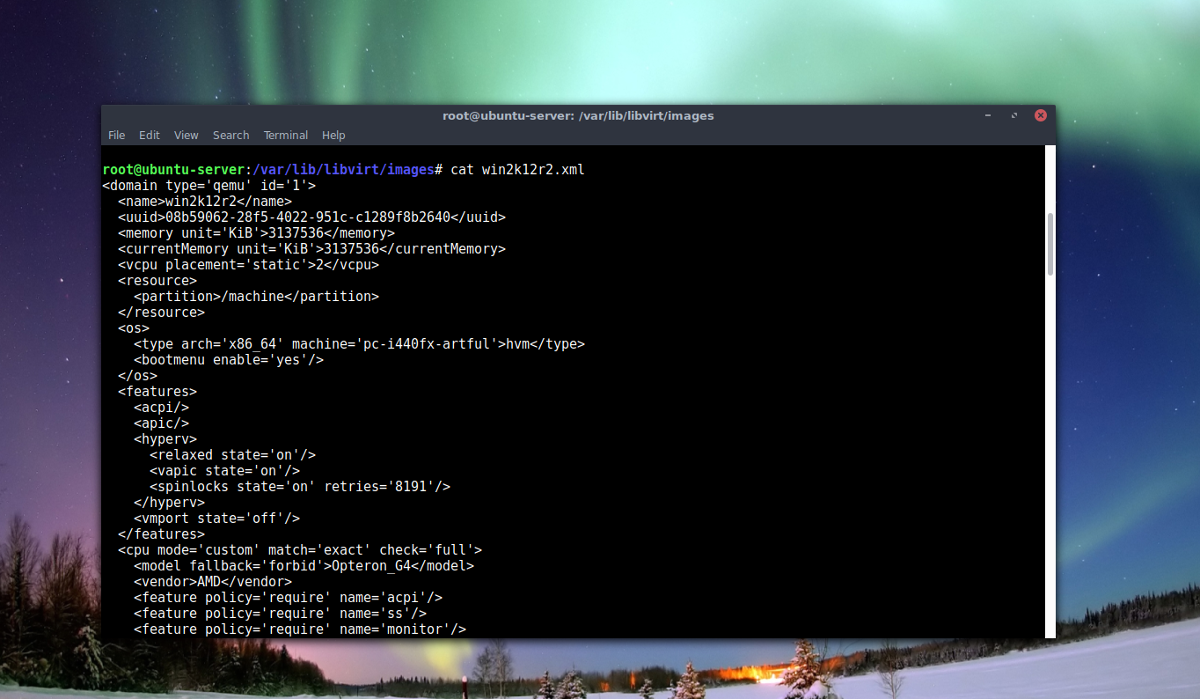
Всеки потребител може CD в / Var / ИЪ / libvirt / изображения /, но не-root потребител не може да използва LS за да видите съдържанието на директорията, тъй като разрешенията не са правилни. За да разрешите този проблем, получете корен достъп.
sudo -s
Сега, когато терминалът използва root, стартирайте virsh инструмент за създаване на резервно копие на файла с дефиниции на VM.
echo "" > nameofvm.xml
virsh dumpxml nameofvm > /var/lib/libvirt/images/nameofvm.xml
употреба LS за да намерите името на виртуалния твърд диск Qcow2 в / Var / ИЪ / libvirt / изображения /, Копирайте името на файла и го използвайте MV за да го преместите в нова поддиректория.
mkdir -p vm-backup c mv example.qcow2 vm-backup mv nameofvm.xml vm-backup
Използвайки катран, създайте архив на VM диска и XML файла.
tar -jcvfp my-vm-backup.tar.bz2 vm-backup mv my-vm-backup.tar.bz2 /home/username/
Архивирането на VM дискови изображения отнема много време. В зависимост от размера на файла може да отнеме час или повече. Най-добре е просто да оставите компютъра да направи всичко. Когато архивирането приключи, не се колебайте ми-VM-backup.tar.bz2 към друг сървър, облачно архивиране и т.н.
Възстановяване на архивирането
За да възстановите резервно копие, първо трябва да го извлечете.
tar -xvfp my-vm-backup.tar.bz2
cd vm-backup
употреба virsh за възстановяване на XML файла.
sudo -s virsh define --file /home/username/location/of/exctracted/archive/vm-backup/nameofvm.xml
И накрая, преместете изображението на диска в директорията с изображения.
mv example.qcow2 /var/lib/libvirt/images/</ P>













Коментари